
వాస్తవానికి, DirectX 12, 10, 11 లేదా 9.0 (చివరి - మీరు Windows XP కలిగి ఉంటే) డౌన్లోడ్, ఇది కేవలం అధికారిక Microsoft వెబ్సైట్ వెళ్ళడానికి మరియు అది. అందువలన, మీరు బదులుగా Directx డౌన్లోడ్ ఏదో చాలా స్నేహపూర్వక కాదు మరియు మీరు నిజంగా ఉచిత మరియు ఏ సందేహాస్పదమైన SMS లేకుండా పూర్తిగా ఖచ్చితంగా ఉంటుంది ప్రమాదం లేదు. కూడా చూడండి: ప్రత్యేక సూచనలు మరియు వివరాలు Windows 10 కోసం DirectX డౌన్లోడ్ ఎలా, కంప్యూటర్లో DirectX ఏమి కనుగొనేందుకు ఎలా.
అధికారిక సైట్ నుండి Microsoft నుండి Directx డౌన్లోడ్ ఎలా
దయచేసి ఈ సందర్భంలో, DirectX వెబ్ ఇన్స్టాలర్ లోడ్ చేయబడుతుంది, ఇది ప్రారంభమైన తర్వాత మీ విండోస్ యొక్క మీ సంస్కరణను నిర్ణయిస్తుంది మరియు లైబ్రరీల కావలసిన సంస్కరణను (మరియు కొన్ని ఆటలను ప్రారంభించడానికి ఉపయోగపడే పాత తప్పిపోయిన గ్రంథాలయాలు) , అంటే, ఇది ఇంటర్నెట్కు కనెక్ట్ చేయడానికి అవసరమవుతుంది.
ఇది Windows యొక్క తాజా వెర్షన్లలో, ఉదాహరణకు, 10-కిలో, నవీకరణ సెంటర్ ద్వారా నవీకరణలను ఇన్స్టాల్ చేయడం ద్వారా తాజా డైరెక్టర్ వెర్షన్లు (11 మరియు 12) నవీకరించడం ద్వారా అనుసరిస్తుంది.
సో, కంప్యూటర్లో డౌన్లోడ్ చేయడానికి, DirectX యొక్క సరైన వెర్షన్, కేవలం ఈ పేజీకి వెళ్ళండి: https://www.microsoft.com/ru-ru/download/details.aspx?displaylang=Ru&id=35 మరియు క్లిక్ చేయండి " డౌన్లోడ్ "(గమనిక: ఇటీవల, Microsoft అధికారిక పేజీ యొక్క చిరునామాను ఒక జంటగా మార్చింది, కాబట్టి హఠాత్తుగా పని ఆపండి - వ్యాఖ్యలను తెలియజేయండి). ఆ తరువాత, డౌన్లోడ్ చేసిన వెబ్ ఇన్స్టాలర్ను అమలు చేయండి.
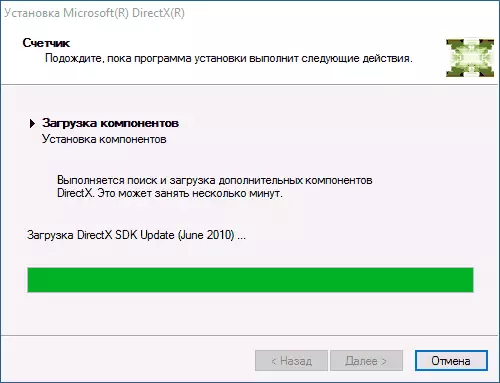
ప్రారంభించిన తరువాత, అన్ని అవసరమైన డైరెక్ట్స్ గ్రంథాలయాలు లోడ్ చేయబడతాయి, కంప్యూటర్లో తప్పిపోయినవి, కానీ కొన్నిసార్లు డిమాండ్లో, ముఖ్యంగా తాజా ఆటలలో మరియు తాజా విండోస్లో ప్రోగ్రామ్ల ప్రారంభం.
కూడా, మీరు Windows XP కోసం DirectX 9.0c అవసరం ఉంటే, మీరు సంస్థాపన ఫైళ్లు డౌన్లోడ్ చేసుకోవచ్చు (ఒక వెబ్ ఇన్స్టాలర్ కాదు) ఈ లింక్ వద్ద ఉచితంగా: http://www.microsoft.com/ru-ru/download/details.aspx id = 34429.
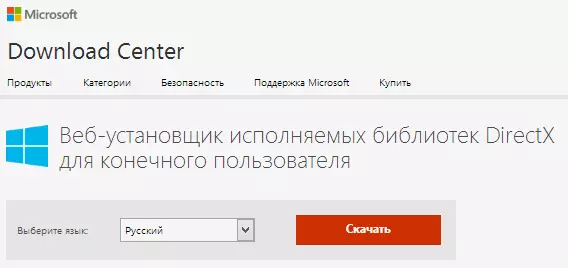
దురదృష్టవశాత్తు, DirectX 11 మరియు 10 ను డౌన్లోడ్ చేసుకోవడానికి వ్యక్తిగత ఫైళ్ళను కనుగొనండి మరియు ఒక వెబ్ ఇన్స్టాలర్ కాదు, నేను అధికారిక వెబ్సైట్లో నిర్వహించలేకపోయాను. అయితే, సైట్లో సమాచారం ద్వారా నిర్ణయించడం, మీరు Windows 7 కోసం డైరెక్ట్ X 11 అవసరమైతే, మీరు ఇక్కడ నుండి వేదిక యొక్క నవీకరణను డౌన్లోడ్ చేసుకోవచ్చు http://www.microsoft.com/ru-ru/download/details.aspx? = 36805 మరియు ఇన్స్టాల్ చేయడం ద్వారా దర్శకత్వం యొక్క తాజా సంస్కరణను స్వయంచాలకంగా పొందండి.
స్వయంగా ద్వారా, Windows 7 మరియు Windows 8 లో Microsoft Directx ను సంస్థాపిస్తోంది: కేవలం "తదుపరి" నొక్కండి మరియు ప్రతిదీ (అయితే, మీరు అధికారిక సైట్ నుండి డౌన్లోడ్ చేసుకుంటే మాత్రమే మరియు అనవసరమైన కార్యక్రమాలు).
DirectX యొక్క నా సంస్కరణ ఏమిటి మరియు నాకు అవసరం ఏమిటి?
అంతేకాక, దర్శకత్వం ఇప్పటికే ఇన్స్టాల్ చేసినట్లు తెలుసుకోవడం ఎలాగో:
- కీబోర్డ్ మీద Windows + R కీలను నొక్కండి మరియు "రన్" విండోలో DXDIAG ఆదేశాన్ని నమోదు చేయండి, ఆపై Enter లేదా OK నొక్కండి.
- అన్ని అవసరమైన సమాచారం ఇన్స్టాల్ చేయబడిన సంస్కరణతో సహా DirectX విశ్లేషణ సాధనలో ప్రదర్శించబడుతుంది.
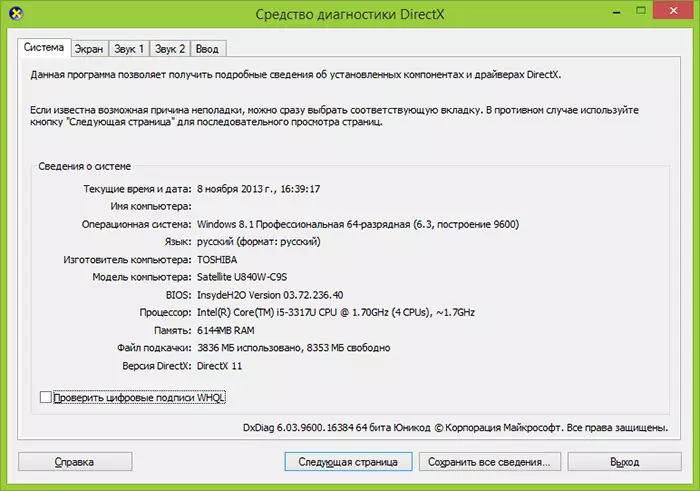
మీ కంప్యూటర్ కోసం ఏ వెర్షన్ అవసరమో గురించి మాట్లాడినట్లయితే, ఇక్కడ అధికారిక సంస్కరణలు మరియు మద్దతు ఉన్న ఆపరేటింగ్ సిస్టమ్స్ గురించి సమాచారం:
- Windows 10 - DirectX 12, 11.2 లేదా 11.1 (వీడియో కార్డు డ్రైవర్ల మీద ఆధారపడి ఉంటుంది).
- Windows 8.1 (మరియు RT) మరియు సర్వర్ 2012 R2 - DirectX 11.2.
- Windows 8 (మరియు RT) మరియు సర్వర్ 2012 - DirectX 11.1.
- Windows 7 మరియు సర్వర్ 2008 R2, Vista SP2 - DirectX 11.0.
- Windows Vista SP1 మరియు సర్వర్ 2008 - DirectX 10.1.
- Windows Vista - DirectX 10.0.
- Windows XP (SP1 మరియు పైన), సర్వర్ 2003 - DirectX 9.0c.
ఏమైనా, చాలా సందర్భాలలో, ఈ సమాచారం ఒక సాధారణ యూజర్ ద్వారా అవసరం లేదు, ఇది ఇంటర్నెట్కు అనుసంధానించబడిన కంప్యూటర్: మీరు ఒక వెబ్ ఇన్స్టాలర్ను డౌన్లోడ్ చేసుకోవాలి, ఇది వాస్తవానికి, దర్శకత్వం యొక్క ఏ సంస్కరణను మీరు నిర్ణయిస్తారు ఇన్స్టాల్ చేసి దాన్ని చేయండి.
